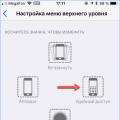Чтобы воспользоваться новыми функциями приложений Play Market, необходимо постоянно обновлять их. Улучшенные приложения дают возможность пользоваться ими намного быстрее и комфортнее. Данная статья поможет вам разобраться в том, как обновить Ютуб.
Как обновить Ютуб на Play Market
Для того, чтобы обновить Ютуб на Плей Маркете нужно совершить несколько следующих действий:
- Откройте свой телефон и найдите на нем “Play Market”. Плей маркет – это программа, которая представляет собой совокупность всех смартфон-приложений. Чтобы скачать или обновить какое-либо приложение необходимо зайти именно в Play Market
- После открытия приложения нажмите на три горизонтальные линии в левом верхнем углу.


- В выпавшем списке меню необходимо выбрать вкладку “Мои приложения и игры”. Это позволит вам перейти к списку всех приложений и игр, которые записаны на ваш телефон через Play Market.


- Ищем Ютуб. Когда вы найдете приложение, рядом с ним будет кнопка “Обновить”. В случае, если Ютуб уже обновлен до последней версии, вместо кнопки “обновить” будет кнопка “Открыть”. Если Плей Маркет настроен на автообновления, то при наличии интернета все приложения будут обновляться автоматически.


Как обновить Ютуб на AppStore
На AppStore Ютуб обновляется аналогичным способом. Единственное отличие в самом магазине. Для Андроида магазин называется Play Market, а для продукции Apple – AppStore.


Регулярно делайте обновления, чтобы не упустить новые возможности постоянно улучшающихся приложений. Если у вас есть доступ к безлимитному интернету, то лучше всего поставить приложения на автообновление.
Сегодня мы рассмотрим:
Еще в 2017 году компания Google анонсировала обновленную версию видеохостинга с новым интерфейсом и возможностями. Еще на стадии бета-тестирования эта функция появлялась лишь у незначительной части пользователей и распространялась со временем. Конечно, сегодня каждый имеет обновленный вариант сервиса Ютуб при его открытии, однако некоторые пользователи до сих пор испытывают трудности с подключением новой версии YouTube. Если вы к этой группе людей и не знаете, как обновить Ютуб в браузере, то сейчас вы узнаете небольшой лайфхак, как это сделать прямо сейчас.
Сравнение версий
Для начала давайте взглянем на основные отличия между старой и более обновленной версиями видеохостинга YouTube. На скриншоте ниже вы можете увидеть, как смотрится обновленный интерфейс Ютуба.

Однако внесенные изменения делают акцент не только на визуальном восприятии, но и на введении различных полезных функций:
- Теперь появился ночной режим. Как видите, этот режим меняет основную цветовую палитру на темные цвета, что значительно понижает освещение комнаты и улучшает восприятие веб-контента в темноте.
- Новая версия позволяет пролистывать рекомендуемые видео бесконечно.
- Навигационная панель в левой части окна браузера может быть убрана.
- Контент на всех страницах был немного увеличен.
- Видео в режиме широкого экрана теперь значительно больше в размерах.
- Дизайн кнопки подписки стал более заметным.
Как видим, новый YouTube стал более куда удобным и приятным в использовании. Настало время рассказать вам о том, как обновить Ютуб в браузере.
Ручная установка новой версии Ютуб
Проследуйте инструкции ниже:

После этих несложных манипуляций вы заметите, что дизайн сервиса был обновлен. Если он по каким-то причинам сбросится – вы можете повторить выше описанные действия.
Теперь вы знаете, как обновить Ютуб в браузере. Если в процессе установки новой версии видеохостинга у вас возникнут или уже появились проблемы – обращайтесь за помощью к нам в комментариях, чтобы мы могли вам помочь.
YouTube – одна из самых популярных бесплатных мобильных приложений.Многие пользователи любят просматривать ролики на сайте youtube.com. Это очень интересное и увлекательное занятие.
В наше время можно увидеть растущую популярность видеороликов. Их смотрят практически все – взрослые и дети, мужчины и женщины, подростки и пенсионеры. Возможность для просмотров роликов различных тематик появилась благодаря развитию интернета. Помимо роликов люди смотрят здесь фильмы. Число пользователей Ютуба постоянно растет.
Появление мобильных устройств, созданных на платформе Андроид, стало поводом для создания специального программного обеспечения. Сегодня существует большое количество различных программ и приложений, которыми пользуются владельцы планшетов, смартфонов и других устройств.
Благодаря этому приложению, можно также добавлять и просматривать ролики на сайте youtube.com, но в данном случае делать это можно с помощью своего мобильного устройства.
Вы можете скачать и установить Ютуб на планшет , телефон или смартфон и начать пользоваться бесплатным приложением на своем мобильном устройстве. Благодаря этому приложению, YouTube.com теперь будет доступен для вас в любом месте.
Приложение имеет достойный дизайн, в нем преобладают темные тона, что придает приложению сдержанность и солидность. Стоит отдельно отметить удобный поиск, с помощью которого вы быстро найдете нужный клип или фильм.
Большим плюсом YouTube является возможность выбора качества воспроизведения. Если вы зарегистрируетесь на сайте, то сможете сами загружать туда видео и делиться роликами со своими друзьями.
В ней можно найти практически все – фильмы разных жанров, записи телевизионных программ, спортивные соревнования, концерты, различные обучающие материалы. Вы можете скачать Ютуб на Андроид и получить возможность пользоваться известным сайтом не только на своем ПК.
В программе есть интересные виджеты для рабочего стола. Установить YouTube вы можете на нашем сайте совершенно бесплатно. Здесь большой выбор бесплатных программ для устройств с платформой Андроид, так что вы сможете найти много чего интересного. Выбирайте понравившиеся программы и скачивайте их на свой телефон или планшет.
А вы знаете, что при встраивании видео на сайт, можно задать режим воспроизведения видео и управлять просмотрами? Запретите зрителю перемотку ролика или просмотр в полноэкранном режиме с использованием специальных кодов плеера YouTube!
Когда люди встраивают видео на сайт, то далеко не все знают, что существуют дополнительные режимы, так называемые коды проигрывателя Ютуб, которые помогут увеличить количество просмотров видеоролика, повысить показатели удержания аудитории и выгодно продавать или рекламировать продукцию.
Как вы помните из прошлой статьи, для того, чтобы вставить видео на сайт, необходимо скопировать HTML-код ролика, который находится вот здесь:

После этого начинается самое интересное! Вы можете задать необходимые параметры, чтобы наиболее выгодно продемонстрировать свой контент, а именно:
- Автозапуск видео\ Автоплей.
- Проигрывать только с … до …
- Отключение возможности перемотки.
- Скрывать название видео.
- Отключение аннотаций или субтитров.
- Запрет на просмотр в полноэкранном режиме.
- И многое другое…
Код плеера YouTube: Как добавить
А теперь подробнее о том, как же добавить код плеера Ютуб при встраивании видео. Чтобы добиться автоматического воспроизведения видеоролика при входе посетителя на сайт, нужно в скопированный ранее HTML-код добавить формулу autoplay=1 так, как показано на скриншоте:

Если вы не хотите показывать все видео, чтобы сэкономить время или привлечь только к самой важной части видеоролика, вы можете запрограммировать видео плеер Ютуб на воспроизведение ролика только с определенного момента, вставив временную метку:
Также вы можете остановить воспроизведение в нужное время, вставив код плеера YouTube, а именно параметр «end »:
Ну а если вы хотите выделить только отрезок в видео, можете задать параметры start\end , как показано ниже:
Для того, чтобы отключить возможность перемотки ролика и вообще запретить зрителю как-либо управлять видео проигрывателем YouTube, следует отключить нижнюю панель в плеере, добавив в HTML-код controls=0 :
Если вы хотите всегда иметь под рукой инструкцию с секретными кодами плеера, скачайте «Шпаргалку кодов YouTube проигрывателя», где вы найдете как вышеизложенные, так и дополнительные коды проигрывателя.
А пример включения режимов вы сможете увидеть в этом видео:
В сегодняшнем обзоре я вам расскажу, как подключить свой телевизор с Smart TV любой фирмы к YouTube.

Многие пользователи видео-хостинга Youtube сталкиваются с проблемами в воспроизведении видеороликов. В большинстве случаев ошибки возникают из-за сбоев в работе браузера, устаревшей версии Adobe Flash Player или драйверов. Читайте далее о том как восстановить воспроизведение видео с YouTube.
Частые проблемы с воспроизведением видеороликов
Видео загружается чрезмерно медленно
Видео «зависает» после нескольких секунд воспроизведения
Вместо видео в окне проигрывателя отображается пустой экран
Причины и их устранение
Мы рекомендуем провести поиск ошибок и неисправностей Windows с помощью бесплатной программы CCleaner для устранения возможных проблем. В первую очередь необходимо обновить до последней актуальной версии используемый для просмотра видео браузер и Флэш-плеер.
Установите последнюю версию Adobe Flash Player (загрузка с официального сайта) и обновите ваш браузер до последней версии, если он не обновляется автоматически. Воспользуйтесь следующими ссылками на официальные ресурсы разработчиков для загрузки наиболее актуальной версии:
Своевременное обновление интернет-обозревателя не только может исправить проблемы с воспроизведением видео, но и обеспечит более высокую безопасность при работе в интернете.
Дополнительные настройки и решение проблем
Если после обновления Flash Player и браузера видео на YouTube всё равно не воспроизводится , для выявления точной причины возникающих проблем попробуйте посмотреть видео через другой браузер, к примеру, установленный в Windows по умолчанию Internet Explorer. В случае если в другой программе видео воспроизводится нормально, проверьте настройки вашего браузера — очистите кэш (кнопка F5), включите поддержку JavaScript, если она была отключена.
В случае сохранения сбоев при воспроизведении видео, мы рекомендуем переустановить браузер. Для этого удалите его с сохранением пользовательских данных (как правильно удалять программы) ваши закладки и данные при этом удалены не будут. После этого установите браузер заново, воспользовавшись приведёнными выше ссылками на сайты разработчиков.
Иногда проблемы с воспроизведением видео на YouTube возникают из-за некорректной работы драйвера видеокарты.
Для загрузки последней версии драйвера необходимо знать, видеокарта какого производителя установлена в вашем компьютере. Мы написали подробный материал о том, как узнать производителя видеокарты и обновить драйвера для неё.
В некоторых случаях проблемы с воспроизведением отмечаются из-за аппаратного ускорения в Flash Player. Данная опция призвана улучшить качество воспроизведения видео, но, порой, приводит к сбоям. Чтобы отключить аппаратное ускорение:
- Нажмите правой кнопкой мыши на видеоролике, при просмотре которого возникают проблемы;
- Выберите пункт меню «Параметры»;
- Снимите флажок «Включить аппаратное ускорение». Если вы не видите такого параметра, значит функция недоступна;

Нажмите «Закрыть», затем обновите страницу и проверьте, воспроизводится ли видео.
После выполнения всех этих действий видео с YouTube всё равно не воспроизводится? В этом случае стоит обратиться на официальный справочный ресурс поддержки пользователей YouTube. Там вы найдёте развёрнутые рекомендации по исправлению проблем и ошибок и сможете сообщить о своей проблеме непосредственно официальным представителям YouTube.
Большинство пользователей мобильных устройств пользуются таким видеохостингом как «Youtube». Так вот, теперь без особых проблем скачать Ютуб на андроид может каждый человек. Благодаря программе отыскать новые видео можно намного проще. Кроме того, пользование удобнее. Здесь можно отыскать видеозаписи на любые темы, какими бы серьезными они не были.Видеоблоги, множество популярных видео, различные мультики, записи передач, новости и еще многое другое. В незаменимом приложении можно отыскать все что угодно. Постарайтесь оставаться в курсе любых событий. Отдыхайте благодаря просмотру милых видео, или же обучайтесь каким-то новым вещам.Попробуйте скачать Ютуб на андроид и в несколько раз облегчить собственную жизнь. Поверьте, пользоваться видеохостингом станет намного проще. Меню сделано очень хорошо, его в любой момент можно скрыть благодаря вкладке. Само по себе меню выполнено точно также, как и на сайте. Вы можете пользоваться теми же функциями, просматривать каналы, на которые вы подписываетесь. Есть раздел популярных видео, где можно посмотреть самые просматриваемые ролики. Благодаря приложению без особых проблем можно оставить свои комментарии, а также выставить оценку ролику.